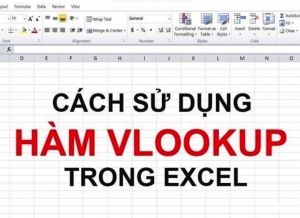Hướng dẫn tạo Dark Mode cho Zalo Phiên Bản Chat Web Trên Máy Tính

Chế độ Dark Mode (chế độ nền tối) là một trong những xu thế hiện nay, các ứng dụng mạng xã hội phổ biến đều được trang bị chế độ này. Hiện tại việc sử dụng Zalo trên máy tính vẫn chưa có chế độ Dark Mode. Nhưng qua bài viết này, mình sẽ hướng dẫn các bạn bật chế độ Dark Mode nền Zalo Web Chat trên Máy tính, Laptop.
Để bật Dark Mode khi chat trên Zalo, bạn hãy tải Extension bên dưới về và làm theo hướng dẫn trong bài viết này nhé!
Quảng cáo Zalo Ads là gì?
Hướng dẫn quảng cáo website trên Zalo
Hướng dẫn quảng cáo sản phẩm trên Zalo
Dark Mode cho Zalo là chế độ giao diện đen tối giảm ánh sáng chiếu vào mắt khi dùng điện thoại hay máy tính. Vì vậy, để bảo vệ mắt của các bạn khi dùng Zalo trên nền tảng Web mình xin giới thiệu mọi người Extension tạo giao diện Dark Mode cho Zalo Web.
Cách bật chế độ Dark Mode cho Zalo bằng Extension
Như tiêu đề đã đề cập, chế độ giao diện đen này chỉ dùng cho Zalo Web khi bạn truy cập Zalo bằng trình duyệt trên máy tính. Extension tạo giao diện Dark Mode cho Zalo Web là một tiện ích mở rộng hỗ trợ cho các trình duyệt nhân Chromium ( Chrome, Coccoc, … ).
Extension tạo giao diện Dark Mode cho Zalo Web là bản zip do người phát triển chia sẻ, cài đặt Tiện ích mở rộng này bạn tham khảo thêm: Cách cài đặt extension cho trình duyệt Chrome
Bước 1: Tải Extension tạo giao diện Dark Mode cho Zalo Web dạng zip về và giải nén ra một thư mục.
Bước 2: Di chuyển đến phần Quản lý tiện tích mở rộng (Extension) của trình duyệt. Sau đó bật Chế độ dành cho nhà phát triển (Developer Mode). Tiếp tục chọn Tải tệp tin đã giải nén (Load unparked) và duyệt tới thư mục chứa Extension tạo giao diện Dark Mode cho Zalo Web vừa giải nén.

Vào trang quản lý Extension trên Chrome

Bật chế độ dành cho nhà phát triển (Develop Mode) trên Chrome
Cài đặt Extension giao diện DarkMode cho Zalo
Bước 3: Bây giờ bạn đã có thể tận hưởng giao diện Dark mode cho Zalo: https://chat.zalo.me/

Giao diện DarkMode cho Zalo
Như chúng ta thấy cách bật Dark Mode cho Zalo Web trên Google Chrome khá đơn giản đúng không nào. Tuy giao diện này không giúp ích nhiều trong việc chúng ta bị chói mắt bởi các trang web đã chiếm phần lớn diện tích này. Nhưng cũng nên thay đổi sang chế độ Dark Mode nếu bạn đang cảm thấy nhàm chán với giao diện cũ của Zalo.
Hướng dẫn quảng cáo Zalo Official Account